win10中ie浏览器怎么从电脑找到 win10如何找回IE浏览器
随着科技的飞速发展,互联网已经成为我们生活中不可或缺的一部分,作为最古老、最常用的浏览器之一,Internet Explorer(IE)曾经在Windows操作系统中占据重要地位。随着Windows 10的推出,微软决定将其默认浏览器更改为Microsoft Edge,而IE浏览器逐渐退出了舞台。对于一些还习惯使用IE浏览器的用户来说,可能会想要找回这个熟悉的浏览器。Win10中如何找回IE浏览器呢?在本文中我们将为大家详细介绍在Windows 10操作系统中如何找回并使用IE浏览器的方法。无论是出于个人偏好还是兼容性需求,本文的内容都将帮助您重新使用IE浏览器,让您的上网体验更加顺畅。
具体步骤:
1.首先桌面找到“我的电脑”打开进入。
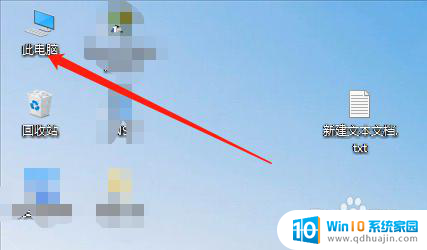
2.然后打开系统盘“:C”。
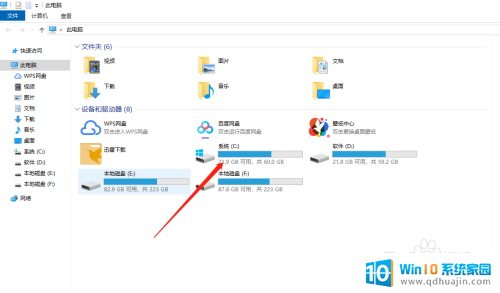
3.找到并打开文件夹“Program Files(X86)”。
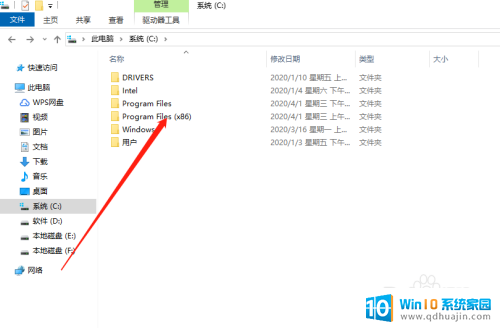
4.在“Program Files(X86)”文件夹下找到“Internet Explorer”。
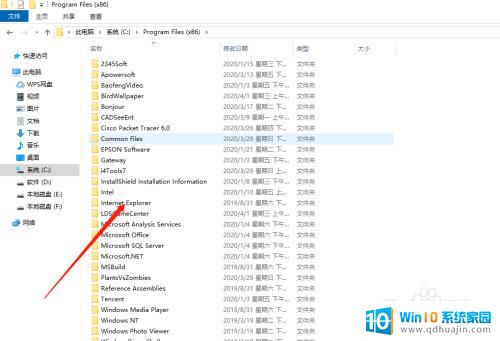
5.运行“iexplore.exe”即打开IE浏览器。
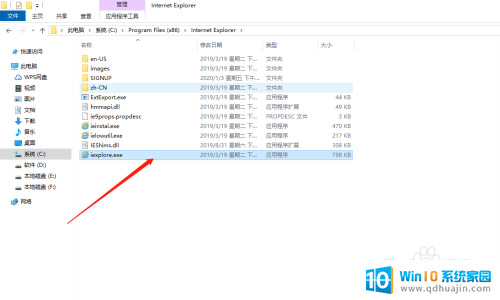
6.点击“iexplore.exe”程序右键,将其发送至桌面,以便后期长期使用。
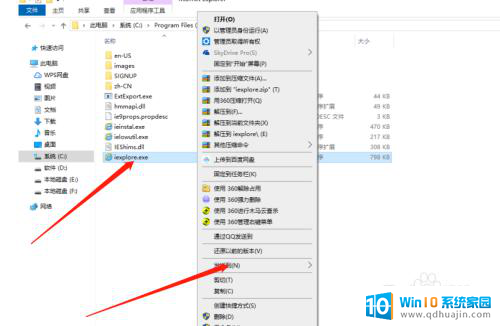
7.可以拖动图标至任务栏。
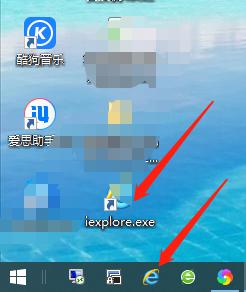
以上就是win10中ie浏览器怎么从电脑找到的全部内容,如果还有不清楚的用户,可以参考以上小编提供的步骤进行操作,希望能对大家有所帮助。





